Zmiana wpisów rejestru to szybki sposób na wyłączenie ekranu drukowania
- Przycisk Print Screen w systemie Windows umożliwia użytkownikom wykonanie zrzutu ekranu w systemie Windows.
- Możesz wyłączyć funkcję przycisku Print Screen w systemie Windows.
- Korzystanie z wbudowanych ustawień systemu Windows jest jednym ze skutecznych sposobów osiągnięcia celu.
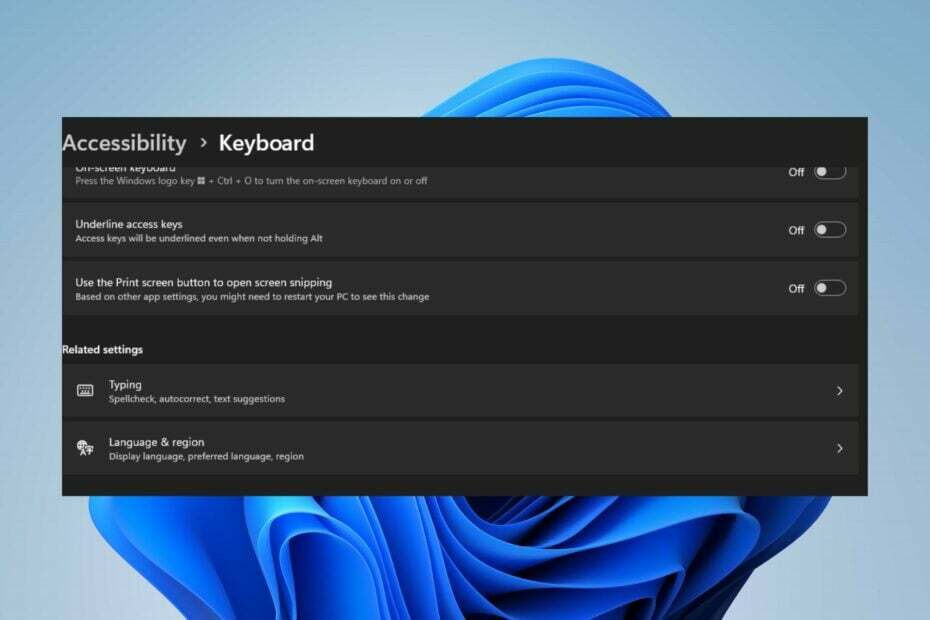
XZAINSTALUJ KLIKAJĄC POBIERZ PLIK
To narzędzie naprawia typowe błędy komputera, zastępując problematyczne pliki systemowe początkowymi wersjami roboczymi. Chroni także przed błędami systemowymi, BSoD i naprawia szkody wyrządzone przez złośliwe oprogramowanie i wirusy. Napraw problemy z komputerem i usuń szkody spowodowane przez wirusy teraz w 3 prostych krokach:
- Pobierz i zainstaluj Fortec na twoim komputerze.
- Uruchom narzędzie i Rozpocznij skanowanie aby znaleźć uszkodzone pliki, które powodują problemy.
- Kliknij prawym przyciskiem myszy Rozpocznij naprawę w celu rozwiązania problemów wpływających na bezpieczeństwo i wydajność komputera.
- Fortect został pobrany przez 0 czytelników w tym miesiącu.
Przycisk Print Screen w systemie Windows 11 umożliwia użytkownikom robienie zrzutów ekranu komputera i zapisywanie ich. Jednak użytkownicy zgłaszają problemy związane z przyciskiem Print Screen, który robi nieautoryzowane zrzuty ekranu poufnych informacji na ich komputerach.
Dlatego wyłączenie przycisku ekranu drukowania w systemie Windows 11 pomoże uniknąć zagrożeń. Możesz także przeczytać o Jak naprawić niedziałający ekran drukowania w systemie Windows 11.
Czy mogę wyłączyć zrzuty ekranu w systemie Windows?
Tak, możliwe jest wyłączenie zrzutów ekranu w systemie Windows za pomocą oprogramowania innych firm lub poprzez zmianę ustawień rejestru.
Jednak nie jest to niezawodna technika i doświadczeni użytkownicy mogą ją ominąć. Ponadto wyłączenie zrzutów ekranu może mieć wpływ na funkcjonalność określonych programów, które polegają na funkcji przechwytywania ekranu.
Dlatego zalecamy dokładne rozważenie dostępnych opcji lub skonsultowanie się z profesjonalistą w celu uzyskania większej wiedzy.
Jak wyłączyć przycisk Print Screen w systemie Windows 11?
1. Użyj aplikacji ustawień systemu Windows
- wciśnij Okna + I przycisk, aby otworzyć Ustawienia systemu Windows.
- Kliknij na Dostępność kategorię i wybierz Klawiatura z menu po prawej stronie.
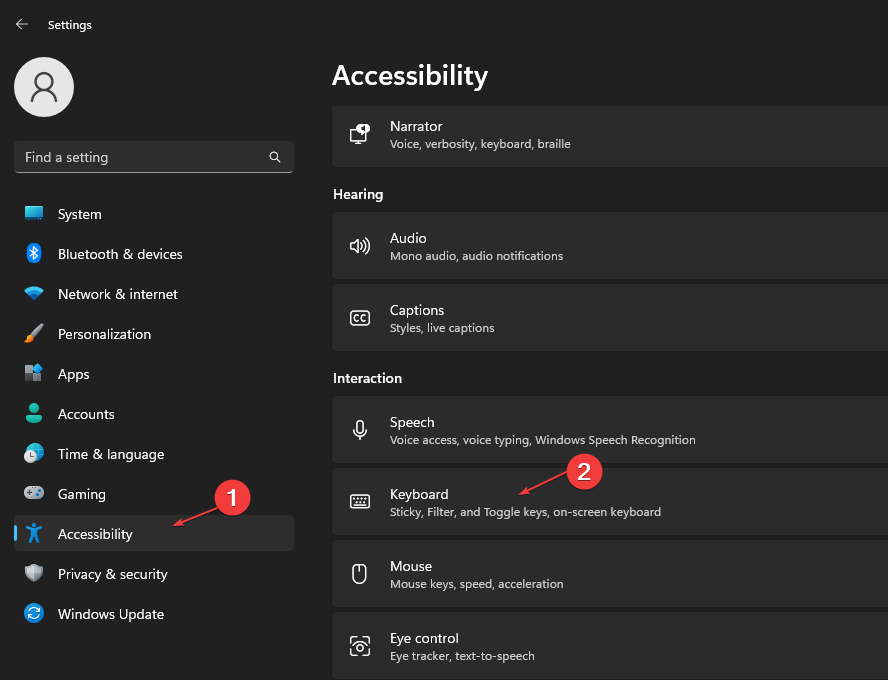
- Przejdź do Użyj przycisku Print Screen, aby otworzyć wycinanie ekranu i wyłącz opcję, aby ją wyłączyć.
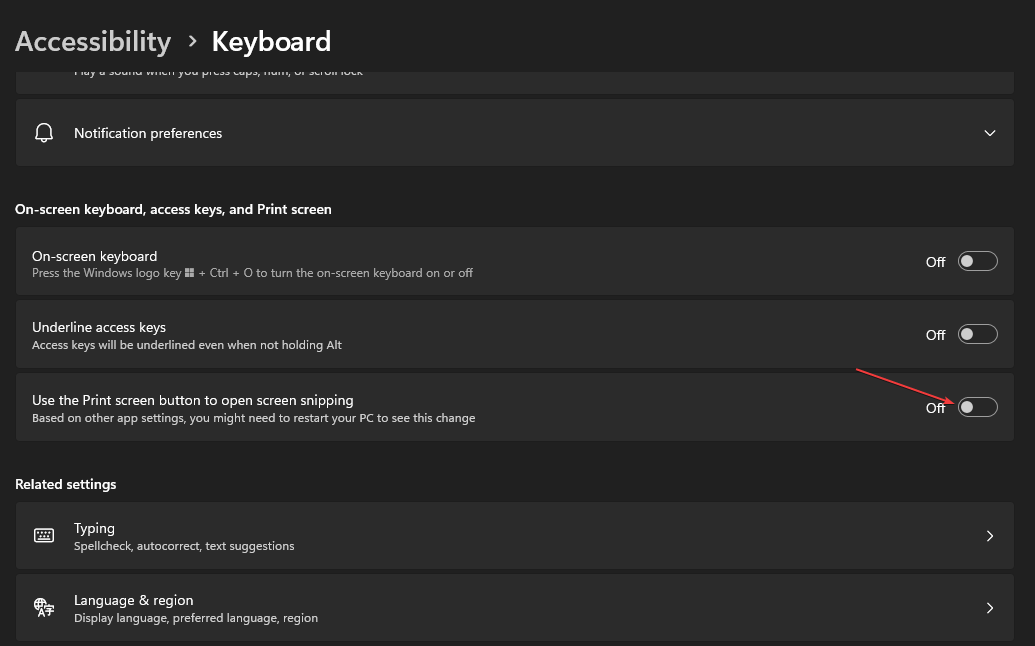
- Zamknij ustawienia systemu Windows i uruchom ponownie komputer.
System operacyjny Windows ma opcję Użyj przycisku Print Screen, aby otworzyć wycinanie ekranu, która pozwala im włączać i wyłączać Print Screen. Tak więc wyłączenie tej opcji może pomóc.
Sprawdź nasz przewodnik nt jak naprawić ustawienia systemu Windows, które się nie otwierają jeśli masz trudności z używaniem ustawień systemu Windows.
2. Zmodyfikuj Edytor rejestru
- Naciskać Okna + R klucz, aby otworzyć Uruchomić okno dialogowe, wpisz regedit, następnie naciśnij Wchodzić aby otworzyć Edytor rejestru.
- Skopiuj następującą ścieżkę i wklej ją w pasku adresu Edytora rejestru, a następnie naciśnij Wchodzić:
HKEY_CURRENT_USER\Panel sterowania\Klawiatura - Kliknij prawym przyciskiem myszy w dowolnym miejscu w prawym okienku, wybierz Nowy z listy rozwijanej, a następnie kliknij DWORD (32-bitowy)Wartość z listy opcji.
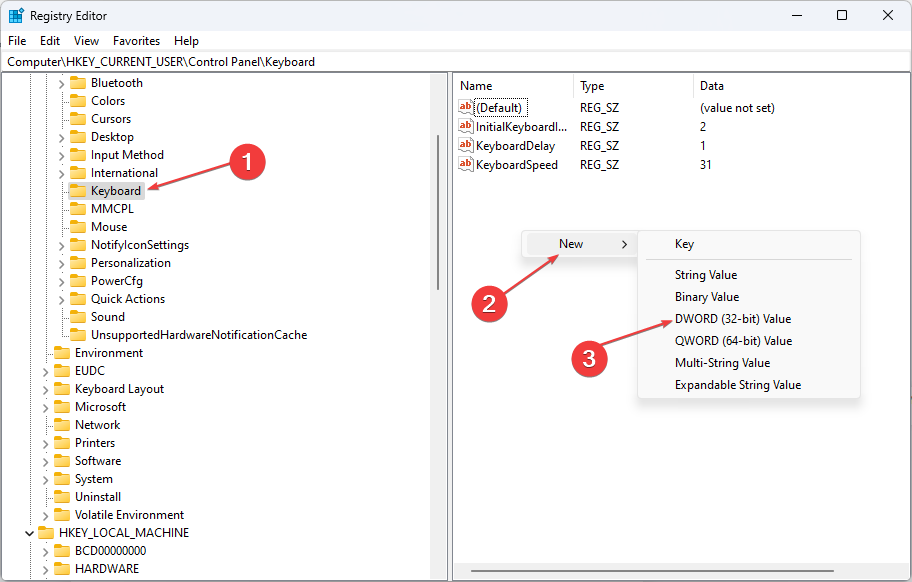
- Zmień nazwę nowej wartości na PrintScreenKeyForSnippingEnabled i naciśnij Wchodzić.
- Kliknij dwukrotnie na PrintScreenKeyForSnippingEnabled wartość, wejście 0 w Dane wartości pasek, aby go wyłączyć, i 1 Do włączać To.

- Zamknij Edytor rejestru i uruchom ponownie komputer, aby zapisać zmiany.
Poprawianie Edytora rejestru umożliwia dostęp do informacji dotyczących programów, które pozwalają użytkownikom modyfikować odpowiednie klucze, takie jak wyłączanie i włączanie przycisku Drukuj ekran. Możesz przeczytać o jak naprawić uszkodzony rejestr w systemie Windows.
- 0x0000004E BSoD: 7 sposobów naprawy
- 3 najłatwiejsze sposoby zmiany typu pliku w systemie Windows 11
- AMDRSServ.exe: co to jest i jak go naprawić w 7 prostych krokach
Możesz także użyć aplikacji innych firm, aby wyłączyć funkcję Print Screen w systemie Windows. Pomagają one firmom lub osobom fizycznym, które chcą chronić poufne informacje przed przechwytywaniem i udostępnianiem.
Podobnie, takie aplikacje działają, uniemożliwiając użytkownikowi robienie zrzutów ekranu lub przechwytywanie obrazów w systemie Windows 11, zapewniając w ten sposób poufność ich danych.
Może Cię również zainteresować nasz przewodnik po braniu zrzuty ekranu lub przechwytywanie obrazów w systemie Windows 11.
Nie wahaj się i daj nam znać, która procedura zadziałała w Twoim przypadku.
Nadal występują problemy?
SPONSOROWANE
Jeśli powyższe sugestie nie rozwiązały problemu, na komputerze mogą wystąpić poważniejsze problemy z systemem Windows. Sugerujemy wybór rozwiązania typu „wszystko w jednym”, np forteca aby skutecznie rozwiązywać problemy. Po instalacji wystarczy kliknąć Zobacz i napraw przycisk, a następnie naciśnij Rozpocznij naprawę.


